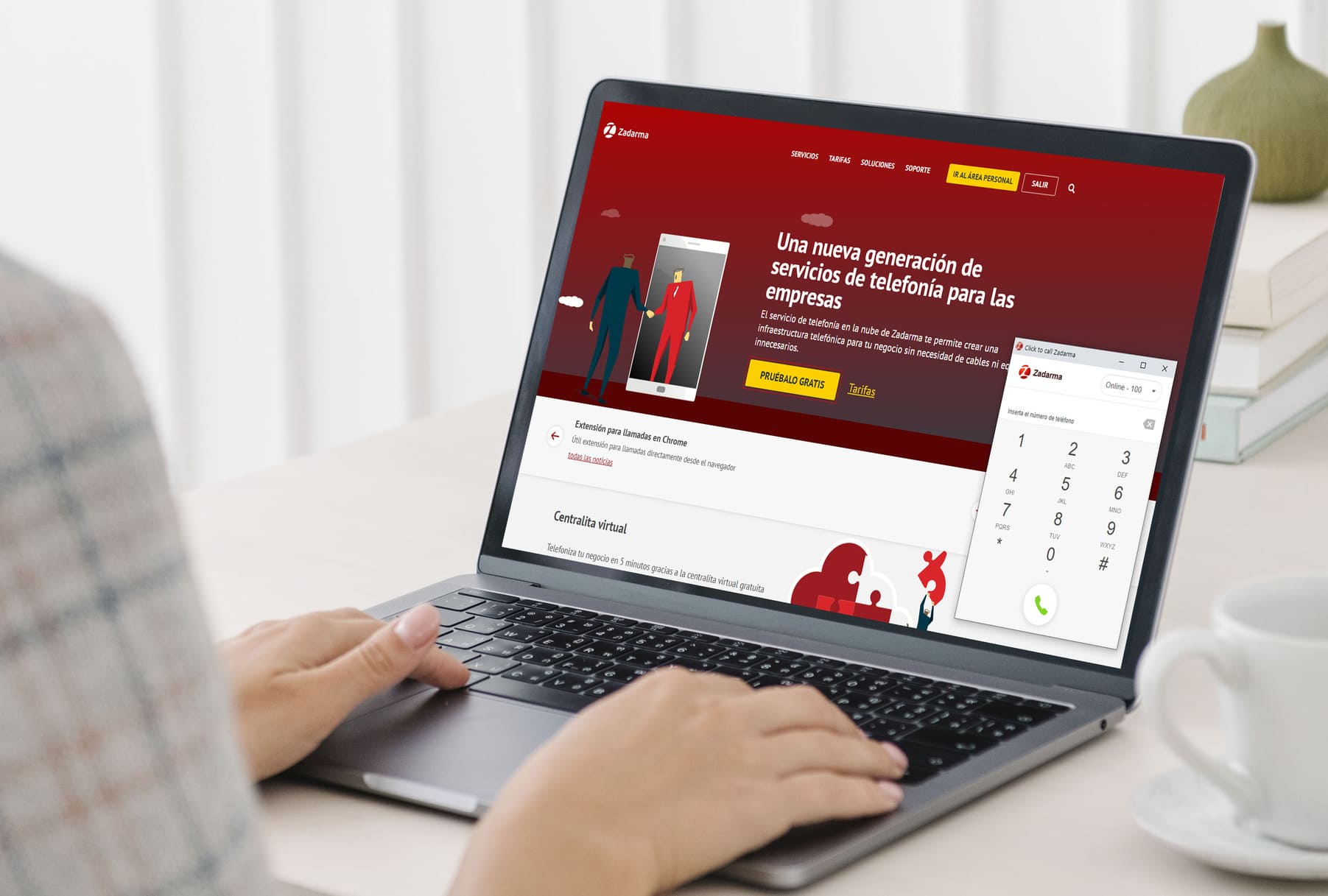Cada vez es posible simplificar más el uso de la telefonía virtual. Es secreto es la tecnología WebRTC que nos libera de la necesidad de estar instalando aplicaciones o, incluso, utilizar equipo adicional ya que es capaz de manejar los altavoces y micrófonos que lleva instalados un ordenador.
El último avance de Zadarma en este sentido es la nueva extensión de Chrome que, literalmente, coloca su centralita virtual en un botón de nuestra barra de herramientas y la posibilidad de hacer llamadas a cualquier número que aparezca en una página web con solo un click de ratón.
Click to call, la revolución
Como el resto de servicios que rodean a la centralita virtual, la extensión Click to Call de Zadarma la podemos encontrar gratuitamente y con solo un click la tendremos instalada como una más en el navegador Chrome. Sólo es necesario indicarle nuestra extensión y la contraseña para empezar a funcionar sin problemas.
Y el uso es tan sencillo como que al pasar el ratón por cualquier número de una página web, con el botón derecho del ratón tendremos la posibilidad de llamar inmediatamente a ese número de teléfono que aparece en pantalla. O si lo deseamos, con solo pulsar en el icono que podemos fijar en la barra de herramientas del navegador se despliega el dial desde el que podemos marcar un número y lanzar una llamada.
Es posible, por otra parte, restringir las webs o dominios que no queremos que se busque ningún número por cualquier causa como puede ser posibles infracciones de la LOPD.
¿Y esto para que nos puede servir?
Las aplicaciones de esta tecnología pueden facilitar el día a día a numerosos sectores que, quizás, veían que una centralita virtual era sólo para empresas tipo call center y similares. Al integrar el número de nuestra empresa en el navegador nos liberamos hasta la necesidad de dotar a nuestros empleados de un teléfono móvil para su trabajo en remoto ya que cualquier llamada se puede realizar desde el PC sin problemas.
Negocios como, por ejemplo, los de reclutación de personal puede ver incrementada la productividad de manera drástica ya que sólo necesitan ir revisando los perfiles de los candidatos y, con un click, hacer una llamada para contactar con ellos sin necesidad de utilizar otra aplicación o dispositivo independiente.
Además, todas estas llamadas se quedan registradas automáticamente en el CRM que tengamos configurado con la centralita, ya sea el zCRM gratuito o prácticamente cualquier otro del mercado con el que se puede conectar mediante su API, incluyendo también la grabación de las mismas y su transcripción para luego poder explotar todos los recursos que se ofrecen con la analítica de voz. Esto puede permitir hasta que los agentes no necesiten apuntar los datos en ningún otro sistema para llevar un registro de lo que se ha hablado con los contactados dado que ya estará disponible de forma automática. De nuevo, ahorramos tiempo y aumentamos la efectividad del negocio.
¿Cómo lo pongo en marcha?
El sistema no puede ser más sencillo. Una vez tenemos dada de alta nuestra centralita y nuestras extensiones configuradas, vamos a la tienda de extensiones de Chrome y nos instalamos gratuitamente la de Zadarma.
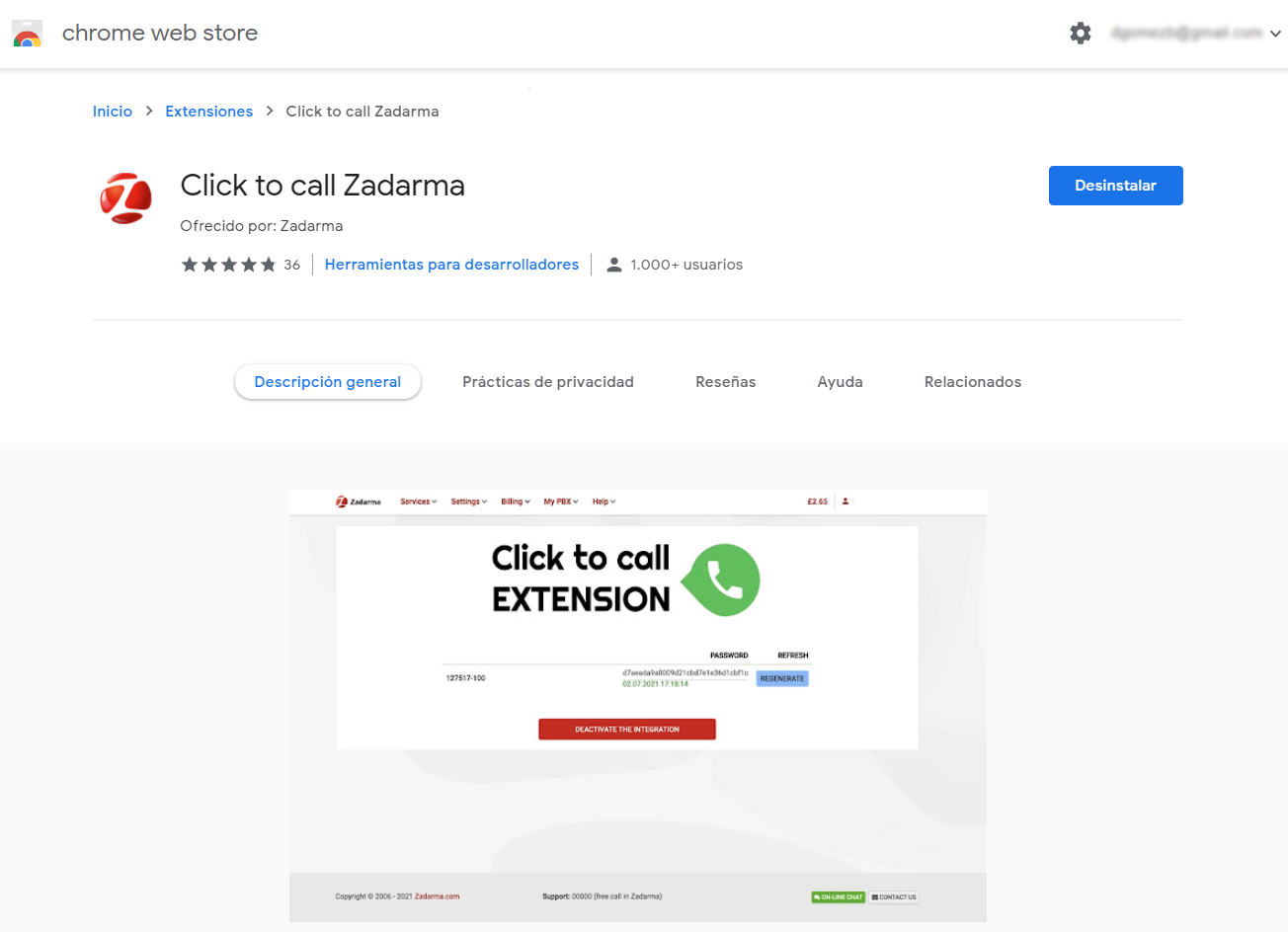
En apenas unos segundos nos aparecerá en la barra de herramientas de Chrome lista para ser utilizada, pero la primera vez que la activemos, nos pedirá que configuremos la extensión. Logueados previamente en nuestra cuenta de Zadarma, sólo tenemos que darle a “Generar” para que nos aparezca la siguiente pantalla.
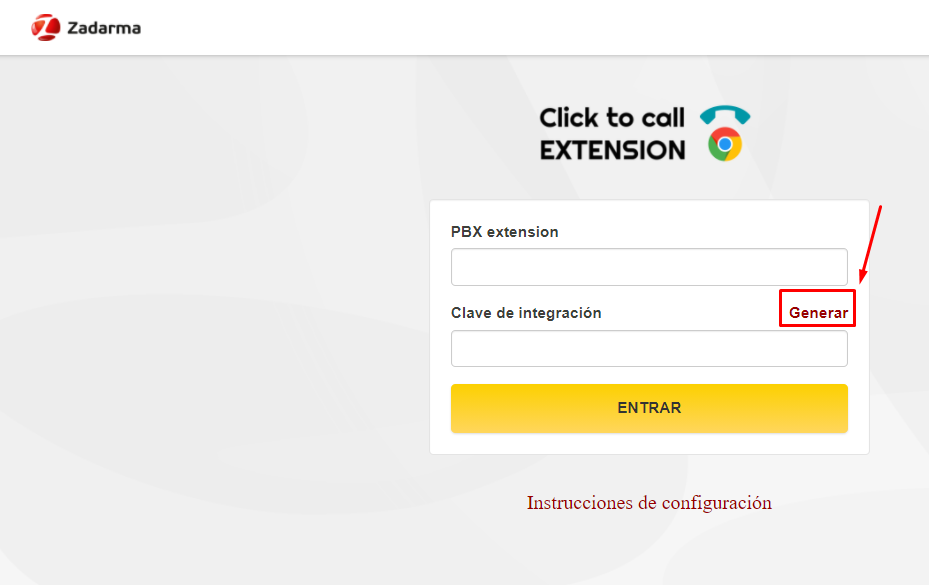
En ese momento, tendremos una lista de nuestras extensiones y las claves de integración para cada una. Podemos generarlas de nuevo para cambiarlas, si queremos un extra de seguridad, y sólo con hacer click en los iconos que las acompañan, las copiaremos al portapapeles. Sólo nos queda, en la ventana anterior, rellenar los dos campos con los datos que nos ofrecen aquí.
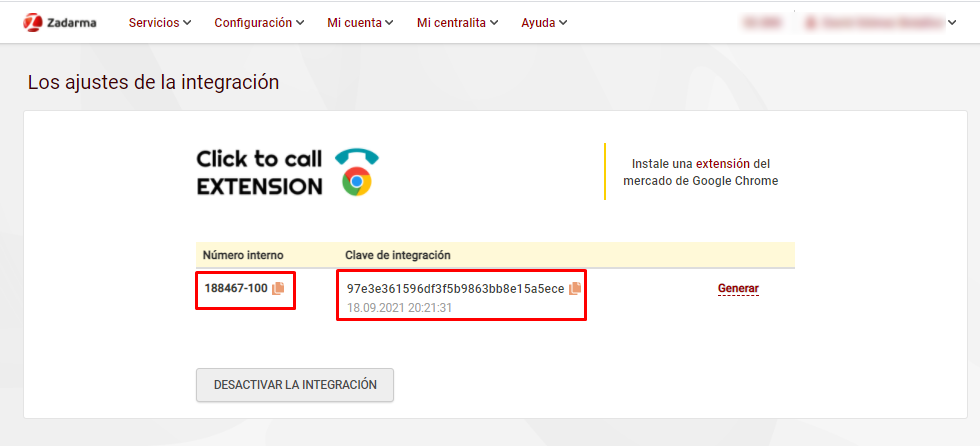
En ese momento, damos al botón “Entrar” y nos aparecerán las opciones de configuración de la extensión que nos permiten deshabilitarla, deshabilitar el protocolo WebRTC y que las activemos sólo para usarlas en ciertas páginas web (y que no nos molesten en las demás). Por ejemplo, y recuperando el de los reclutadores antes mencionado, podemos hacer que la extensión sólo se active para LinkedIn. Si queremos que esté siempre activa, con dejarlo todo activado es suficiente.
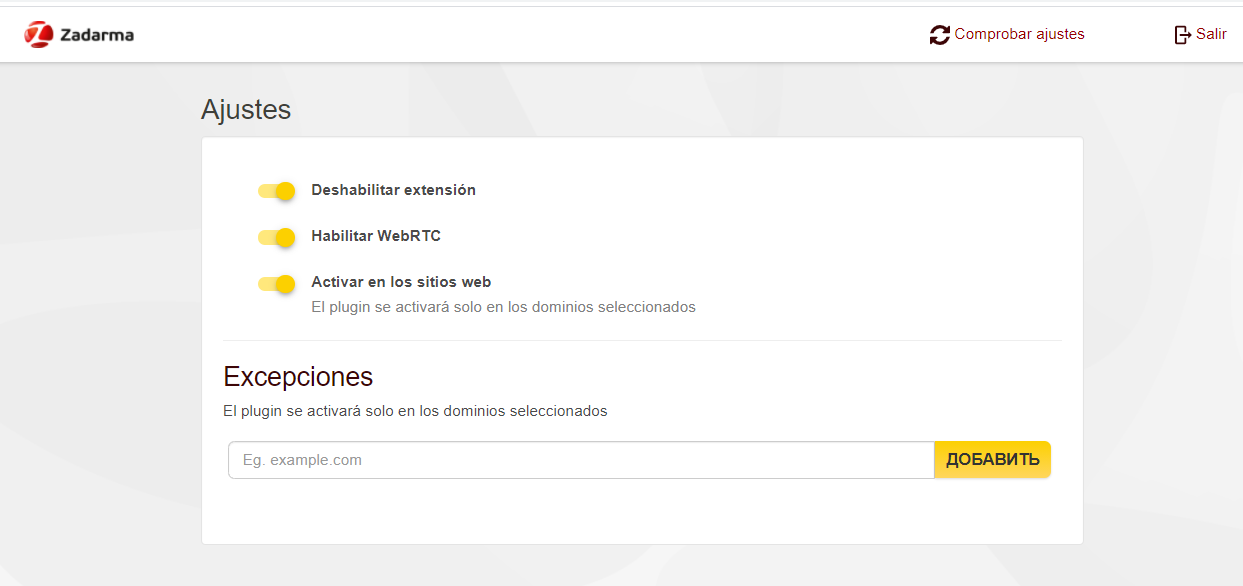
Y ya está, cada vez que pulsemos el icono de la barra de herramientas nos aparecerá el dial para marcar cualquier número o, si pulsamos con el botón derecho sobre alguno que nos aparezca en una web, utilizaremos este sistema para realizar cualquier llamada.

 Llamadas
Llamadas
 Números de teléfono
Números de teléfono
 eSIM para internet
eSIM para internet
 Mensajes
Mensajes
 Centralita virtual
Centralita virtual
 Analítica de voz
Analítica de voz
 Botón de llamada desde la web
Botón de llamada desde la web
 Videoconferencia
Videoconferencia
 Botón click to call
Botón click to call
 VoIP para negocios
VoIP para negocios
 Programa de socios
Programa de socios
 Integración
Integración
 Para quién
Para quién
 Configuraciones
Configuraciones
 Preguntas frecuentes
Preguntas frecuentes
 Chat
Chat
 Solicitud de soporte técnico
Solicitud de soporte técnico
 Blog
Blog